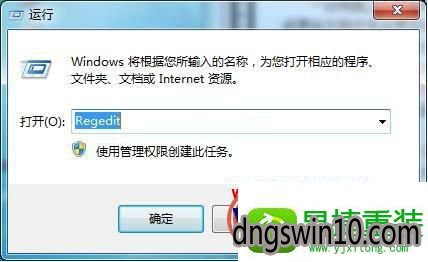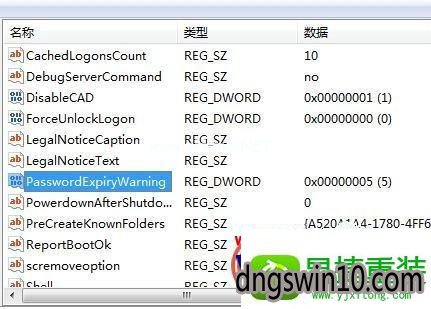| 通过regedt查看计算机密码,win10系统通过注册表设置定时更换密码提醒的处理步骤... | 您所在的位置:网站首页 › windows的注册表中会记录用户密码信息 › 通过regedt查看计算机密码,win10系统通过注册表设置定时更换密码提醒的处理步骤... |
通过regedt查看计算机密码,win10系统通过注册表设置定时更换密码提醒的处理步骤...
|
有关win10系统通过注册表设置定时更换密码提醒的操作方法想必大家有所耳闻。但是能够对win10系统通过注册表设置定时更换密码提醒进行实际操作的人却不多。其实解决win10系统通过注册表设置定时更换密码提醒的问题也不是难事,小编这里提示两点: 1、首先在ghost win10系统桌面开始菜单中打开运行窗口,然后输入regedit命令,回车即可打开注册表编辑器; 2、在ghost win10系统注册表编辑器中依次展开HKEY_LoCAL_MACHinE / soFTwARE / Microsoft / windows nT / CurrentVersion / winlogon;掌握这些就够了。如果还想了解更多详细内容,可继续学习下面关于win10系统通过注册表设置定时更换密码提醒的操作方法的介绍。 推荐: 1、首先在ghost win10系统桌面开始菜单中打开运行窗口,然后输入regedit命令,回车即可打开注册表编辑器;
2、在ghost win10系统注册表编辑器中依次展开HKEY_LoCAL_MACHinE / soFTwARE / Microsoft / windows nT / CurrentVersion / winlogon;
3、接着在winlogon文件的右边窗口中,新建“字符串值”。然后再将其键值重命名为passwordExpirywarning,如果已经原本就有这个键值,则无需新建,本步骤可直接忽略,直接进入下一个步骤中。
四、双击passwordExpirywarning值,在打开的编辑窗口中,修改其数值数据,如下图所示,输入“密码过期!”,然后再点击确定按钮。
上述就是关于Ghost win10系统下通过注册表设置定时更换密码提醒的技巧的全部内容,有需要的用户可参照上面的方法进行操作,希望可以对大家有所帮助。 |
【本文地址】
| 今日新闻 |
| 推荐新闻 |
| 专题文章 |